Jak osadzić czat społecznościowy w swojej witrynie za pomocą WP Social Ninja?
Opublikowany: 2020-12-12Czy zastanawiałeś się nad dodaniem oprogramowania do czatu społecznościowego na swojej stronie? W przypadku witryny dźwiękowa komunikacja jest dominującym czynnikiem zapewniającym, że jesteś na dobrej drodze. Co więcej, skuteczna komunikacja tylko doprowadzi Cię do rozwoju.
Cóż, pozwól, że najpierw powiem, czym dokładnie jest czat społecznościowy . Jest to usługa, która umożliwia użytkownikom i firmom komunikowanie się ze sobą. Osadzanie aplikacji do czatu społecznościowego na Twoich stronach internetowych pozwala klientom bezpośrednio rozmawiać z Twoim zespołem.
Czat społecznościowy jest istotną częścią Twojej witryny. Udane przedsięwzięcia twierdzą, że zwiększyły poziom zadowolenia klientów, osadzając obsługę czatu na swojej stronie internetowej. Na przykład, gdy kupujesz coś online lub potrzebujesz pomocy w szukaniu czegoś, wsparcie na żywo pomaga natychmiast rozwiązać sytuację.
Nie wspominając o tym, że wiele firm stwierdziło, że brak obsługi czatu online jest jednym z niewielu powodów utraty przychodów. Ankiety mówią o czacie społecznościowym-
- Obsługa czatu online jest na najwyższym miejscu pod względem wskaźnika zadowolenia klientów na poziomie 92%
- 79% użytkowników lubi wsparcie na czacie społecznościowym dzięki natychmiastowym odpowiedziom
- 63% klientów prawdopodobnie wróci na stronę ponownie po poprzednie dobre wrażenia
Firmy, które udostępniły wtyczkę do czatu społecznościowego na stronach internetowych zdobywają o 85% więcej potencjalnych klientów w porównaniu z tymi, którzy nie mają tej usługi.
Jak działa czat społecznościowy na stronie internetowej?
Wiesz już, że czat społecznościowy pozwala na interakcję z odwiedzającymi Twoją witrynę. Co więcej, zasadniczo przekształci potencjały w prawdziwych klientów. Być może jednak zastanawiasz się, że większość witryn WordPress ma opcje poczty e-mail lub numery kontaktowe, więc po co korzystać z czatu online w swojej witrynie?
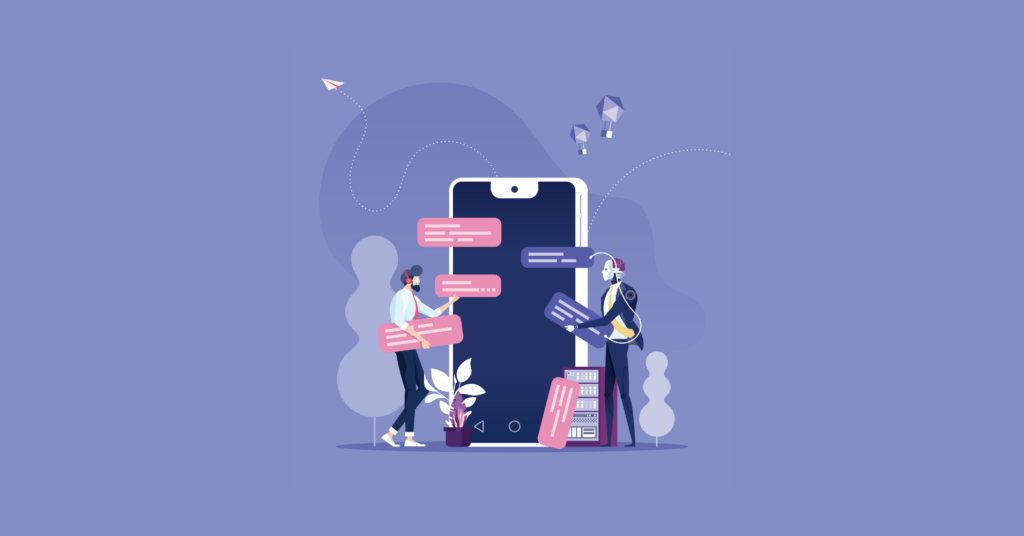
- Czat społecznościowy to najbardziej opłacalny proces komunikacji na stronie internetowej. Tradycyjne metody, takie jak rozmowy telefoniczne i e-maile, wymagają czasu i są również dość drogie.
- Zapewnia wysokiej jakości usługi, ponieważ obsługa czatu online nie sprawi, że odwiedzający będą czekać. Większość usług jest dostępna 24 godziny na dobę, 7 dni w tygodniu.
- Redukcja kosztów i lepsza jakość obsługi doprowadzą do doskonałej satysfakcji klientów, a to wpłynie na wzrost sprzedaży.
To, jak wsparcie czatu odgrywa kluczową rolę w Twojej witrynie, nie jest już tajemnicą. Co więcej, większość witryn WordPress dodaje teraz wtyczki do czatu społecznościowego WordPress, aby zapewnić wsparcie w czasie rzeczywistym. Obecnie istnieje wiele niesamowitych narzędzi, które mogą zwiększyć współczynnik konwersji Twojej witryny.
W tym poście omówię konkretną wtyczkę i sposób jej osadzenia na swojej stronie. Radzę poświęcić chwilę i wybrać najlepszą wtyczkę dla swojej firmy, ponieważ nic nie przebije obsługi czatu społecznościowego w Twojej witrynie.
Jak dodać czat społecznościowy do mojej witryny?
Jeśli wybierzesz najlepsze oprogramowanie do czatu społecznościowego dla swojej witryny, reszta podróży stanie się całkiem wygodna. Dlaczego powinieneś wybrać wtyczkę, która jest dostarczana z ograniczonymi platformami i funkcjami? Wtyczka typu wszystko w jednym, taka jak WP Social Ninja zarządzana przez WPManageNinja, ma nie tylko Social Opcja czatu, ale zawiera również recenzje społecznościowe i kanały społecznościowe , które mogą pomóc w rozwoju Twojej firmy.
Rzućmy okiem na to, jak osadzić czat społecznościowy WP Social Ninja na swojej stronie internetowej.
Instalacja i aktywacja czatu społecznościowego
WP Social Ninja to lekka i przyjazna dla użytkownika wtyczka. Dlatego dowiemy się o tej fantastycznej wtyczce typu „wszystko w jednym”. Przede wszystkim musimy zainstalować i aktywować. Instalacja i aktywacja zajmie tylko kilka kroków.
Nawet jeśli nie jesteś specjalistą IT, możesz uruchomić tę wtyczkę bez żadnej wiedzy.
Gotowy do zainstalowania i aktywacji wtyczki na swojej stronie? Wykonaj poniższe kroki-
Krok 1
Możesz go zainstalować na dwa sposoby.
- Przejdź do panelu administracyjnego WordPress. Z pulpitu nawigacyjnego WordPress przejdź do Wtyczki > Dodaj nowy >
- Następnie w polu wyszukiwania wpisz WP Social Ninja i poczekaj kilka sekund, aż się pojawi
- Teraz wyszukaj WP Social Ninja i kliknij Zainstaluj
- Teraz aktywuj
Krok 2
- Pobierz WP Social Ninja z katalogu WordPress
- Przejdź do Wtyczki > Dodaj nowy > Prześlij wtyczkę > Wybierz plik zip > Zainstaluj teraz > Aktywuj
Konfiguracja czatu społecznościowego
Kilka lat temu opcje czatu społecznościowego na stronach internetowych nie były czymś normalnym. Jednak tak wiele rzeczy się teraz zmieniło, a wtyczki, takie jak WP Social Ninja, oferują teraz trzy najpopularniejsze aplikacje do czatów społecznościowych.
- Posłaniec
- Telegram
Przeczytaj więcej poniżej, aby zobaczyć, jak rozpocząć ten proces.
Konfiguracja komunikatora
Messenger to obecnie jedna z najpopularniejszych aplikacji. Jest szybki i ma 1,3 miliarda aktywnych użytkowników na całym świecie. Tak więc podłączenie Messengera daje duże szanse na łatwe pozyskanie większej liczby potencjalnych odbiorców.
Aby połączyć Messengera w swojej witrynie, kliknij opcję Messenger na pulpicie nawigacyjnym WP Social Ninja. Spowoduje to przejście do strony konfiguracji komunikatora. Aby rozpocząć proces, potrzebujesz identyfikatora strony na Facebooku/identyfikatora użytkownika/identyfikatora grupy .
Przyjrzyjmy się, jak uzyskać identyfikator.
Identyfikator strony na Facebooku
Aby uzyskać identyfikator strony na Facebooku w celu skonfigurowania czatu społecznościowego komunikatora w swojej witrynie, musisz najpierw sprawdzić adres URL strony.
Teraz kliknij adres URL i po ostatnim ukośniku skopiuj identyfikator. Następnie możesz wkleić go w polu Konfiguracja komunikatora w WP Social Ninja i kliknąć przycisk Zapisz.
Jednak niektóre identyfikatory mogą się różnić. Na przykład, jeśli weźmiesz stronę AuthLab , identyfikator wygląda inaczej niż WPManageNinja .
Tutaj struktura adresu URL Twojej strony to https://www.facebook.com/authLab/, a identyfikator Twojej strony to authLab/.
Nie zapomnij kliknąć przycisku Zapisz , a zostaniesz o tym powiadomiony powiadomieniem o powodzeniu.
Identyfikator użytkownika
Podobnie jak w przypadku identyfikatora strony na Facebooku, możesz również uzyskać identyfikator użytkownika. Kliknij adres URL identyfikatora użytkownika po ostatnim ukośniku i skopiuj identyfikator.
Teraz możesz wkleić go w Konfiguracji Messengera i kliknąć przycisk Zapisz .
Identyfikator grupy
Razem z identyfikatorem użytkownika i identyfikatorem strony możesz czasami potrzebować identyfikatora grupy. Teraz możesz skopiować identyfikator strony i wstawić go w konfiguracji komunikatora.
Skopiuj zaznaczony adres URL i wklej go w konfiguracji komunikatora. Pamiętaj, aby po zakończeniu kliknąć przycisk Zapisz .
Konfiguracja WhatsApp
WhatsApp jest najpopularniejszym i używał aplikacji do komunikacji. Konfiguracja WhatsApp za pomocą WP Social Ninja to bardzo łatwy proces. Dowiedzmy się, jak połączyć tę aplikację ze swoją stroną.
Przede wszystkim musisz podać swój numer telefonu i kliknąć przycisk Zapisz. Spowoduje to przejście do szablonu WhatsApp, w którym możesz zmienić wszystkie układy.
Możesz jednak zresetować konfigurację lub edytować szablon .
Kliknij niebieski przycisk, aby zresetować konfigurację . Następnie Twoje poprzednie ustawienia zostaną zmienione. Ponadto, jeśli chcesz, możesz dodać nowy numer.
Konfiguracja telegramu
Telegram to najszybsza i zsynchronizowana aplikacja ze wszystkich urządzeń. Korzystanie z Telegrama jest łatwe i bezpieczne. I dlatego wraz z Messengerem i WhatsApp, Social Ninja ma natychmiastową integrację Telegrama z czatem społecznościowym z publicznością.
Aby skonfigurować Telegram, wystarczy podać swój identyfikator użytkownika i kliknąć przycisk Zapisz .
Po pomyślnym zapisaniu identyfikatora użytkownika Telegrama zostaniesz przeniesiony bezpośrednio do pulpitu nawigacyjnego. Następnie przejdź do następnego kroku.
Cechy i funkcjonalności
WP Social Ninja to pudełko pełne niespodzianek. Po zakończeniu konfiguracji możesz grać z wieloma układami i ustawieniami zgodnie z własnymi preferencjami.
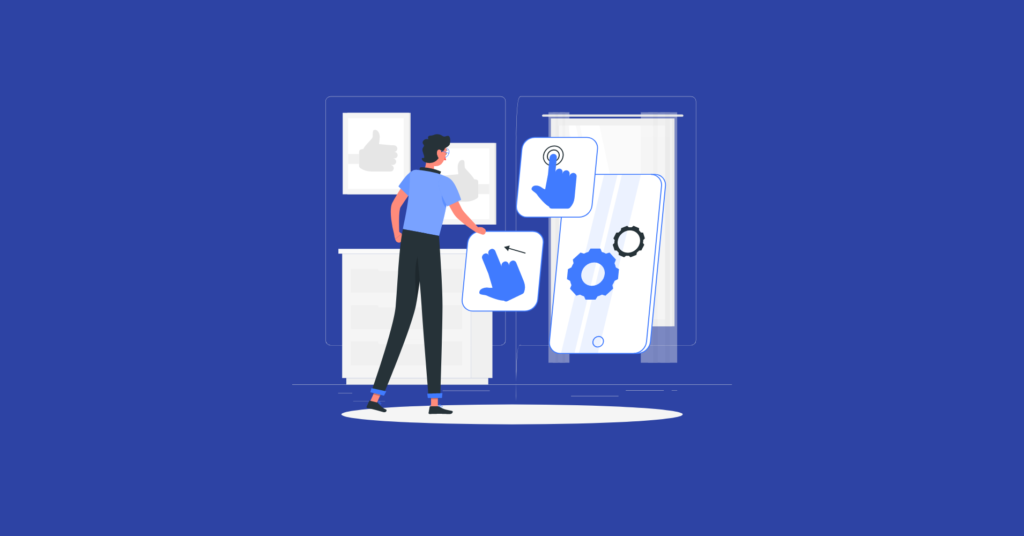
A najlepsze jest to, że wszystkie platformy Social Chat mają te same funkcje i funkcje. WP Social Ninja, najbardziej pożądana wtyczka do czatu społecznościowego WordPress, zaoferuje Ci szczegółowy dostosowany panel ustawień do reprezentowania i dekorowania Twojej witryny w nowy sposób.
Co więcej, ta wtyczka ma podobne ustawienia dla wszystkich platform czatu społecznościowego. Dzięki temu użytkownicy mogą cieszyć się bezproblemową konfiguracją. Przejdźmy do tego, jak utworzyć szablon i sprawdzić różne układy, aby zaprezentować usługę czatu społecznościowego.

Układ szablonu czatu społecznościowego
WP Social Ninja renderuje szereg szablonów, aby użytkownicy mogli wybrać odpowiednią opcję wzbogacającą ich witrynę.
W tej części poprowadzimy Cię przez dostosowanie układu szablonu czatu społecznościowego za pomocą konta Telegram.
Krok 1: Typy szablonów
Aby wybrać szablony, zacznij od kliknięcia prawego paska bocznego, a następnie kliknij przycisk Szablon .
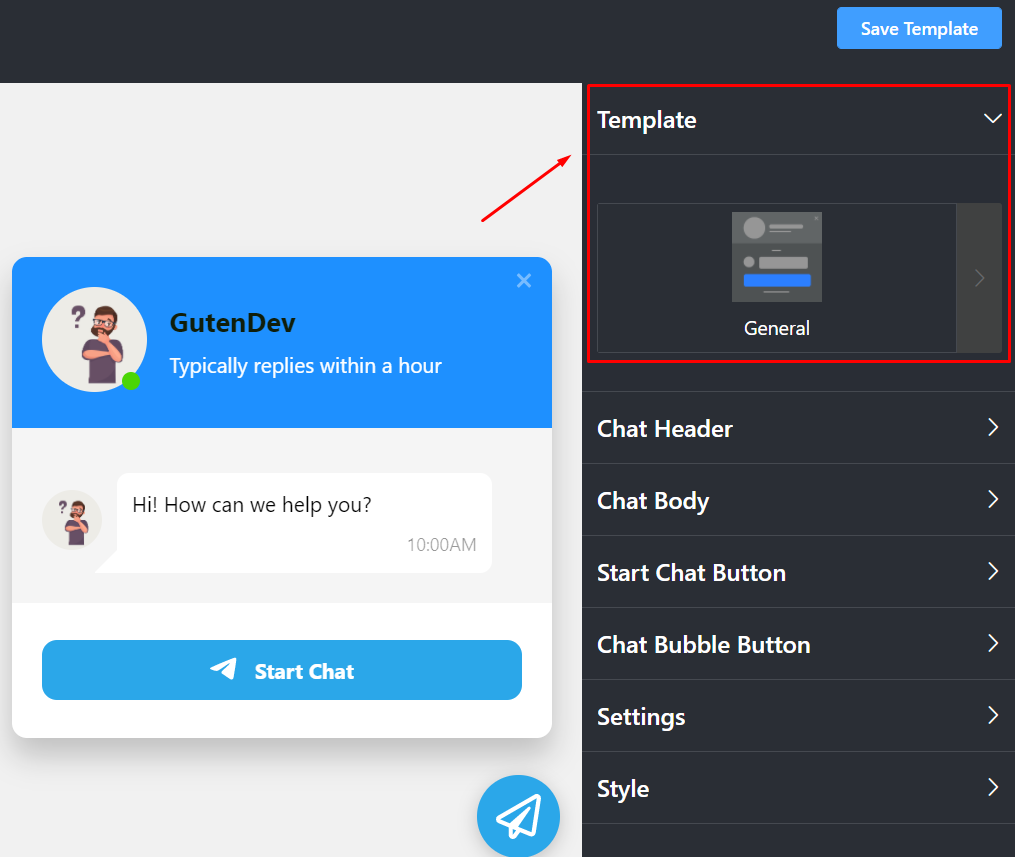
Pojawi się rozwijane menu.
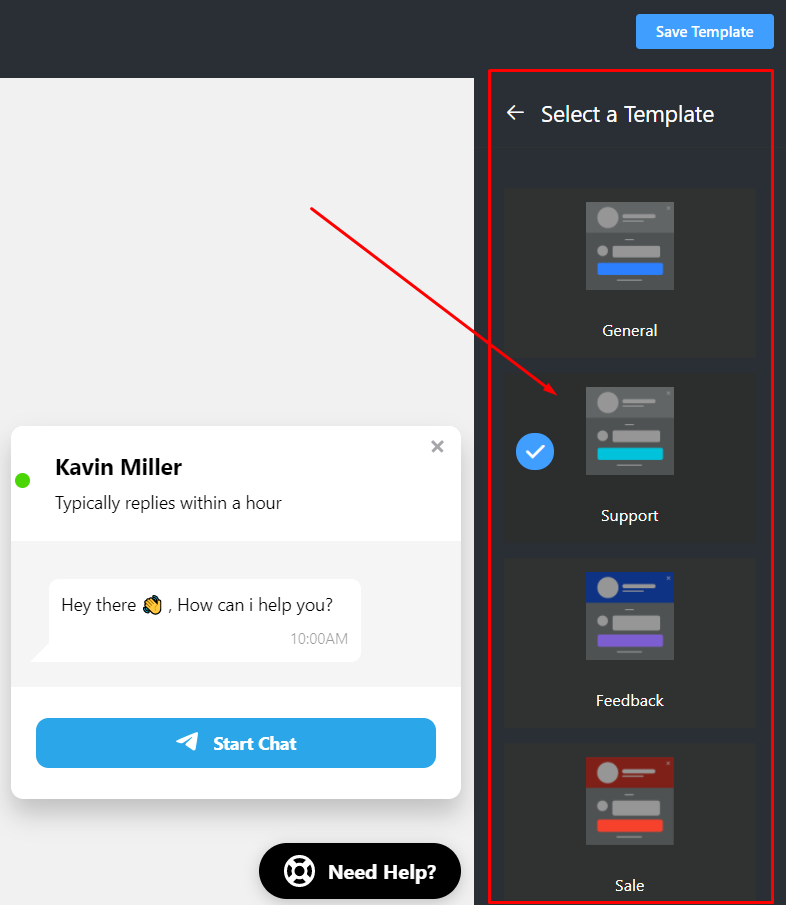
Jak widać, zawiera kilka gotowych szablonów. Obecnie dostępne są cztery rodzaje szablonów. Ogólne, Wsparcie, Rezerwacja i Sprzedaż . Wybierz dowolny szablon dla swojej witryny!
Krok 2: Nagłówek czatu
Po szablonie pojawia się nagłówek czatu . Z rozwijanej opcji możesz zobaczyć trzy konfigurowalne elementy; dwa z nich to pola wejściowe, a drugie to opcja przesyłania obrazu.
Po szablonie pojawia się nagłówek czatu . Z rozwijanej opcji możesz zobaczyć trzy konfigurowalne elementy; dwa z nich to pola wejściowe, a drugie to opcja przesyłania obrazu.
Z wskazanej nazwy profilu/strony możesz dodać nazwę lub zmienić/edytować.
Następny to podpis. W tym miejscu możesz na przykład zmienić podpis – zamiast „ Zazwyczaj odpowiedzi w ciągu godziny ”, możesz dodać coś innego.
Ponadto Twoja firma z pewnością ma unikalną tożsamość, którą można umieścić w miejscu zastępczym zdjęcia profilowego/logo strony .
Możesz więc dodać zdjęcie profilowe, które pasuje do Twojej marki.
Krok 3: Treść czatu
Następny układ to Treść czatu . Tutaj, w treści czatu , masz możliwość zmiany wiadomości powitalnej .
Zamiast „ Cześć! Jak możemy ci pomóc? ” możesz umieścić własną niestandardową wiadomość powitalną.
Krok 4: Przycisk Rozpocznij czat
Za pomocą przycisku Rozpocznij czat możesz zmienić dwa ustawienia. Wyświetl ikonę czatu i tekst przycisku czatu .
Przede wszystkim możesz włączyć/wyłączyć przycisk wyświetlania czatu . Po drugie, w Tekst przycisku czatu możesz zastąpić domyślny tekst nowym, dostosowanym tekstem.
Krok 5: Przycisk dymka czatu
Tutaj, jeśli klikniesz przycisk Chat Bubble, pojawi się lista rozwijana.
Z tego menu możesz napisać tekst w dymku, na przykład „ Potrzebujesz pomocy? ”
Dalej jest ikona bąbelka . Z menu rozwijanego możesz zmienić ikonę bąbelka . W tej chwili dostępnych jest siedem ikon bąbelków.
Możesz wybrać dowolną ikonę i kliknąć przycisk Zapisz szablon .
Ustawienia czatu społecznościowego
WP Social Ninja oferuje szczegółowe ustawienia dla użytkowników, którzy mają różne pozycje i opcje planowania do dostosowania. Zobaczmy, jak to działa.
Tutaj, jeśli klikniesz Ustawienia, pojawi się menu rozwijane z wieloma opcjami. Dowiedzmy się o nich więcej.
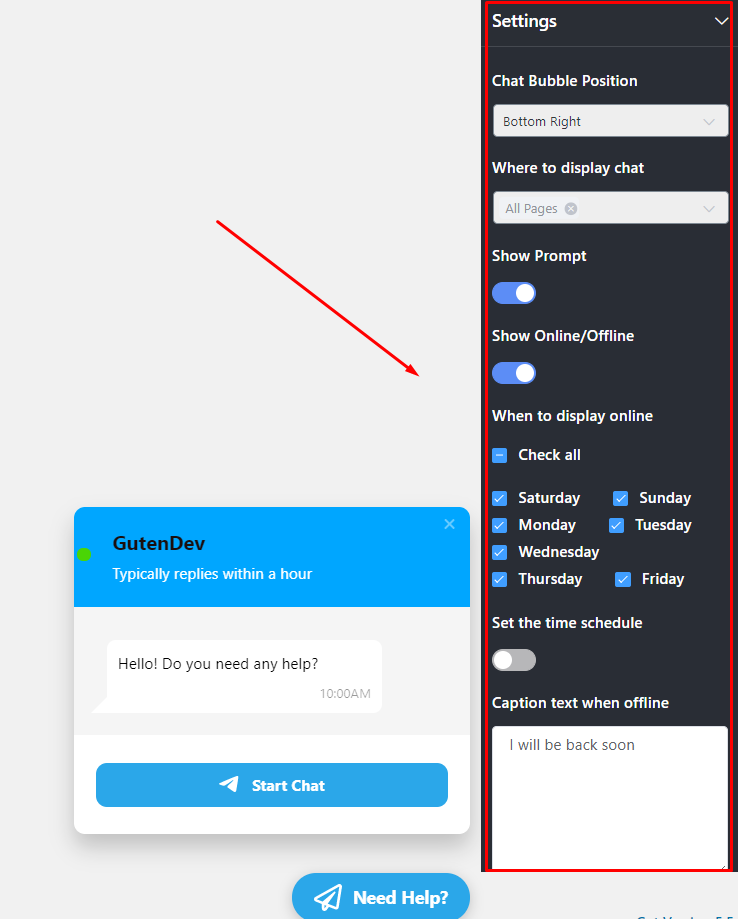
Krok 1: Pozycja dymka czatu
Pozycję dymka czatu możesz dostosować na cztery różne sposoby. Od prawego dolnego do lewego dolnego i od lewego górnego do prawego górnego .
Krok 2: Gdzie wyświetlić czat
Dzięki tej opcji będziesz mógł wybrać strony, na których chcesz wyświetlić opcję czatu społecznościowego. Jeśli to pomoże Twojej firmie, możesz ukryć opcje czatu społecznościowego na określonych stronach.
Z menu rozwijanego wybierz konkretną stronę, wiele stron lub Wszystkie strony, aby dodać opcję Czat społecznościowy .
Krok 3: Pokaż podpowiedź
Po opcji wyświetlania dostępnych jest więcej funkcji dostosowywania, takich jak Pokaż monit .
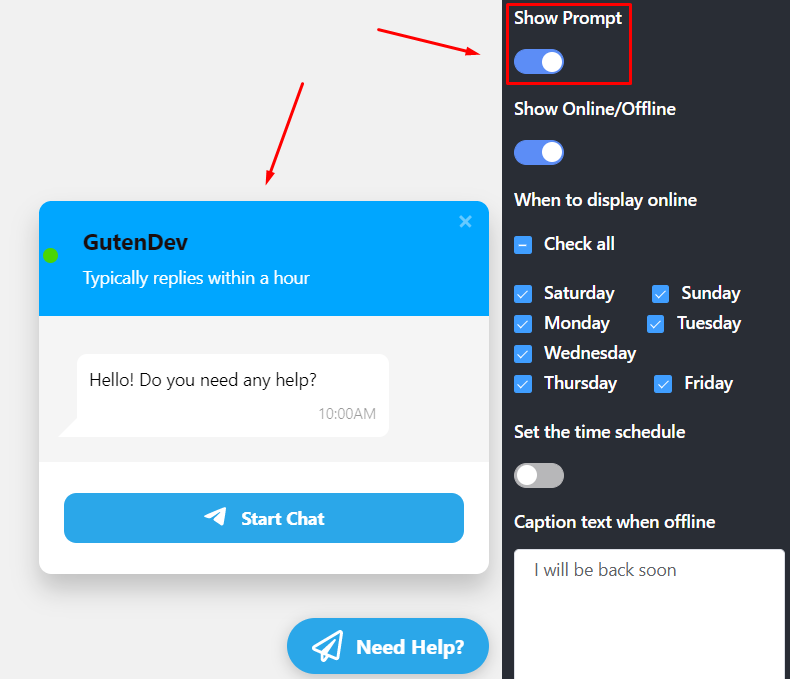
W tej sekcji, jeśli włączysz przycisk, okno czatu pojawi się automatycznie. Jeśli tego nie chcesz, po prostu wyłącz przycisk Pokaż monit .
Krok 4: Pokaż online/offline
Ostatnie ustawienie to Pokaż online/offline . Tutaj możesz dostosować dwa ważne ustawienia: Kiedy wyświetlać online i Ustaw harmonogram.
W sekcji Kiedy wyświetlać online możesz zaplanować dni, w których będziesz dostępny. W tym celu możesz zaznaczyć opcję Sprawdź wszystko lub wybrać określone dni, które mają zastosowanie.
Następnie ustaw harmonogram .
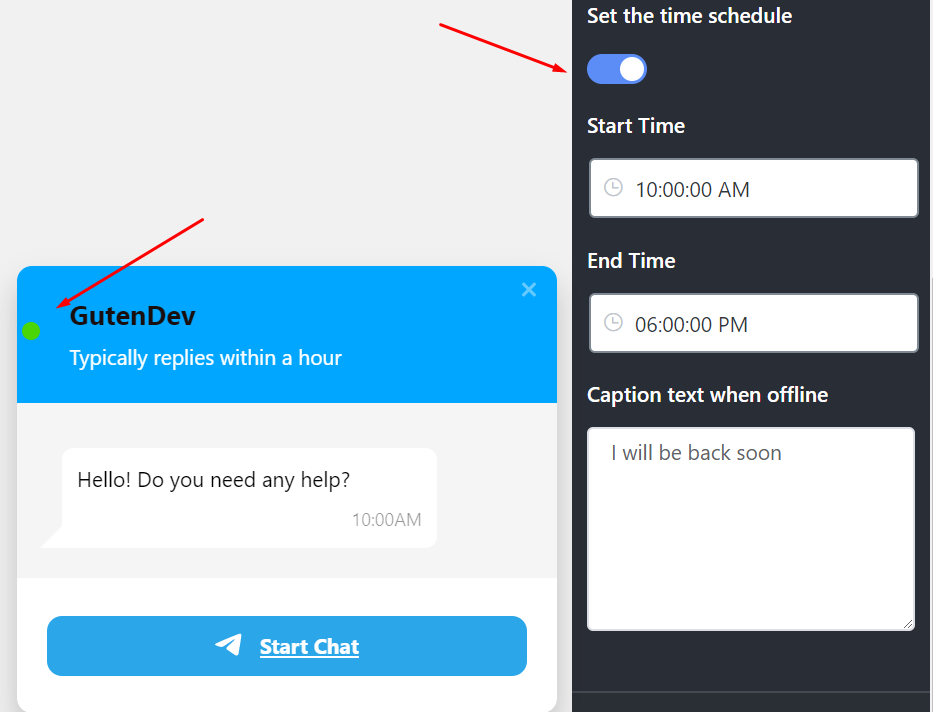
Jeśli włączysz przycisk, umożliwi to ustawienie czasu, który zawiera czas rozpoczęcia do czasu zakończenia . To ustawienie umożliwia użytkownikom zrozumienie godzin, w których będziesz mógł się komunikować.
Co więcej, masz jeszcze dwie niesamowite opcje tekstu napisów. Możesz więc wpisać własny tekst podpisu w trybie offline .
Styl czatu społecznościowego
Zmiana stylów treści czatu to z pewnością zabawne zadanie. Ponieważ już poprawiłeś ustawienia, nadszedł czas, aby dostosować wygląd Twojej witryny. WP Social Ninja ma do zaoferowania różne style, więc sprawdźmy to.
Przewiń w dół i zacznij, klikając przycisk Styl , a pojawi się rozwijane menu.

W tej części znajdują się cztery sekcje zmieniające kolor; Kolor tła nagłówka , kolor tytułu nagłówka , kolor podpisu nagłówka i kolor tła przycisku .
Krok 1: Kolor tła nagłówka
Przede wszystkim, jeśli chcesz zmienić kolor tła nagłówka , w palecie mamy nieograniczoną liczbę opcji kolorystycznych.
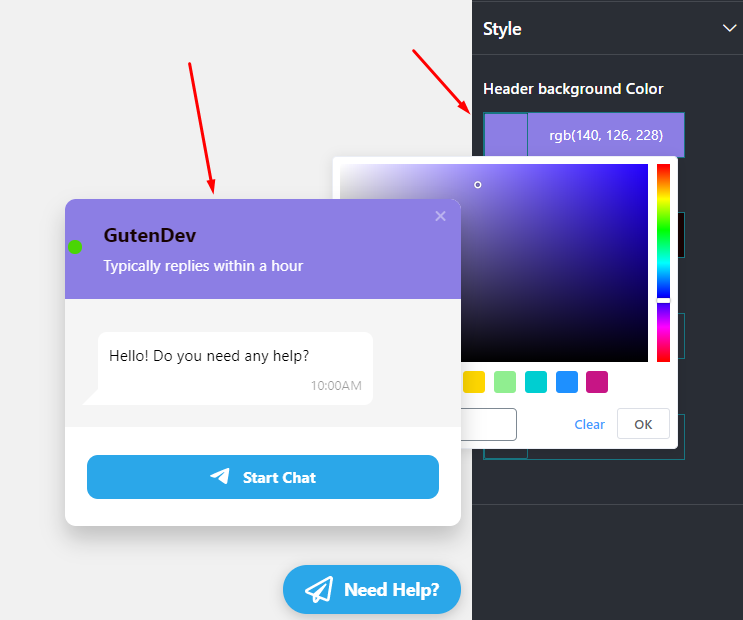
Możesz wybrać dowolny kolor zgodnie z Twoją marką.
Krok 2: Kolor tytułu nagłówka
Gdy będziesz zadowolony z koloru tła nagłówka, możesz przewinąć dalej w dół do koloru tytułu nagłówka .

Podobnie możesz zmienić Kolor podpisu nagłówka i Kolor tła przycisku .
W ten sposób możesz skonfigurować i dostosować czat społecznościowy na swojej stronie internetowej do czatu społecznościowego, nawet nie zatrzymując się ani razu. Wypróbuj naszą wersję Pro , aby uzyskać więcej ekscytujących funkcji, które czekają na Ciebie!
Co więcej, jest to bardzo bezpieczny proces. Dzięki WP Social Ninja Twoje osobiste dane uwierzytelniające i prywatność są całkowicie bezpieczne.
Końcowe przemyślenia
Spójrzmy prawdzie w oczy, czaty społecznościowe są teraz solidnym środkiem komunikacji dla każdej strony internetowej. Mówiąc precyzyjnie, jeśli prowadzisz zróżnicowaną działalność, musisz na co dzień wchodzić w interakcje z klientami. A czy jest lepszy sposób na zrobienie tego niż czat społecznościowy? Jestem prawie pewien, że nie ma dla niego skutecznej alternatywy.

Założenie firmy i obsługa wszystkich użytkowników z osobnych platform nie jest łatwym zadaniem. Co zrobić, jeśli wtyczka może osadzić wszystkie twoje konta społecznościowe, takie jak Messenger , WhatsApp i Telegram ?
Tak, posiadanie WP Social Ninja jest jak posiadanie magicznej różdżki. Ponadto dba o cały ekosystem komunikacji i oferuje więcej niesamowitych funkcji, takich jak recenzje społecznościowe i kanały społecznościowe.
Więc chwyć wtyczkę i od razu dotrzyj do swoich odbiorców. Aby uzyskać więcej informacji, zapoznaj się z naszymi szczegółowymi wytycznymi dla użytkownika.
Sprawdź nasz artykuł na temat 2,7 miliarda powodów, dla których nie można ignorować marketingu w mediach społecznościowych: historia firmy Sprinklr
